La guía de hoy es cómo cambiar el fondo del escritorio, le indicará los pasos para cambiar el fondo del escritorio en casi todas las versiones de Windows.
No importa si es usuario de Windows XP, Windows 7, Windows 8 o Windows 10Windows 10, esta guía resultará útil para todos.
Junto con Fondos de escritorio de Windows 7, nosotros también cubriremos fondo de escritorio de windows 8 y varias versiones más de Windows.
Cómo cambiar el fondo del escritorio en Windows 7/8/10
En esta guía, te haremos saber cómo personalizar el fondo del escritorio en Windows. Siga leyendo el artículo y aprenda a cambiar el Fondos de escritorio de Windows. No perdamos mucho tiempo y dirígete a la guía.
Déjame decirte una cosa, cambiar el fondo en casi todas las ventanas es solo un procedimiento de clic. Todo ello requiere un conocimiento básico sobre las opciones que he especificado a continuación. Verifique y aprenda a cambiar los fondos de pantalla de fondo.
#Cambiar el fondo en Windows XP
Paso 1: En primer lugar, para cambiar el fondo en Windows XP, vaya al escritorio y haga clic derecho en el área vacía. Al hacer clic en el área vacía, se abrirá una lista de opciones.
Paso 2: Como puede ver, aparecen varias opciones. Todo lo que tienes que hacer es hacer clic en el Propiedades. Mira la imagen a continuación. 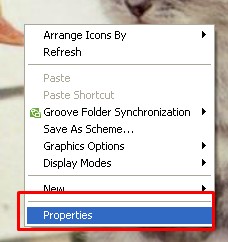
Paso 3: Tan pronto como haga clic en las propiedades, verá un cuadro de diálogo Propiedades de pantalla aparecerá. Aquí tienes que ir al Ordenador de sobremesa .
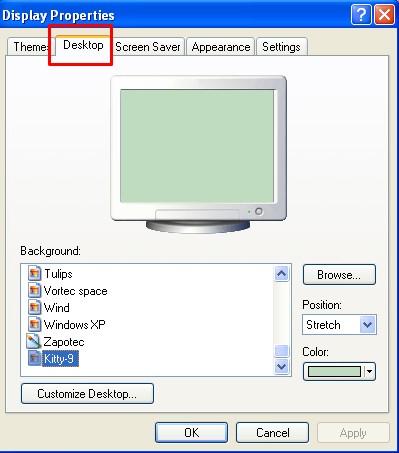
Paso 4: Seleccione el fondo de pantalla de la lista desplazándose hacia arriba y hacia abajo. Para ver la vista previa del fondo de pantalla, haga clic en él. Una vez que haya terminado con la selección del fondo de pantalla, haga clic en Aplicá y luego bien. Mira la captura de pantalla que mencioné a continuación.
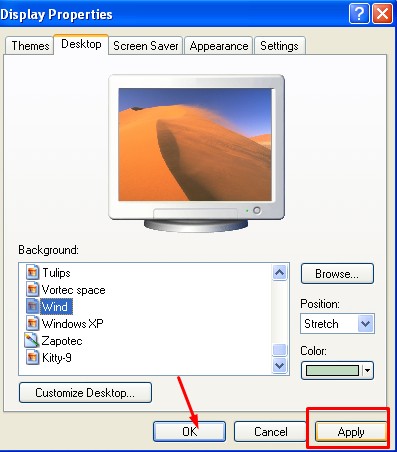
¡Y ya está! El papel tapiz se cambiaría abruptamente.
#Cambiar fondo en windows 7
Paso 1: Al igual que Windows XP, también para Windows 7, tendrá que hacer clic con el botón derecho en el área vacía del escritorio.
Paso 2: Cuando haga clic con el botón derecho en el escritorio, verá varias opciones. Tendrás que ir a la última opción que está Personalice.
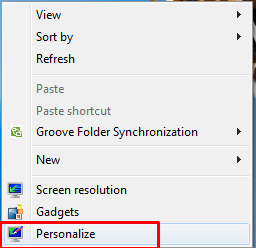
Paso 3: Tan pronto como haga clic en la opción de personalizar, verá una pantalla como mencioné a continuación.
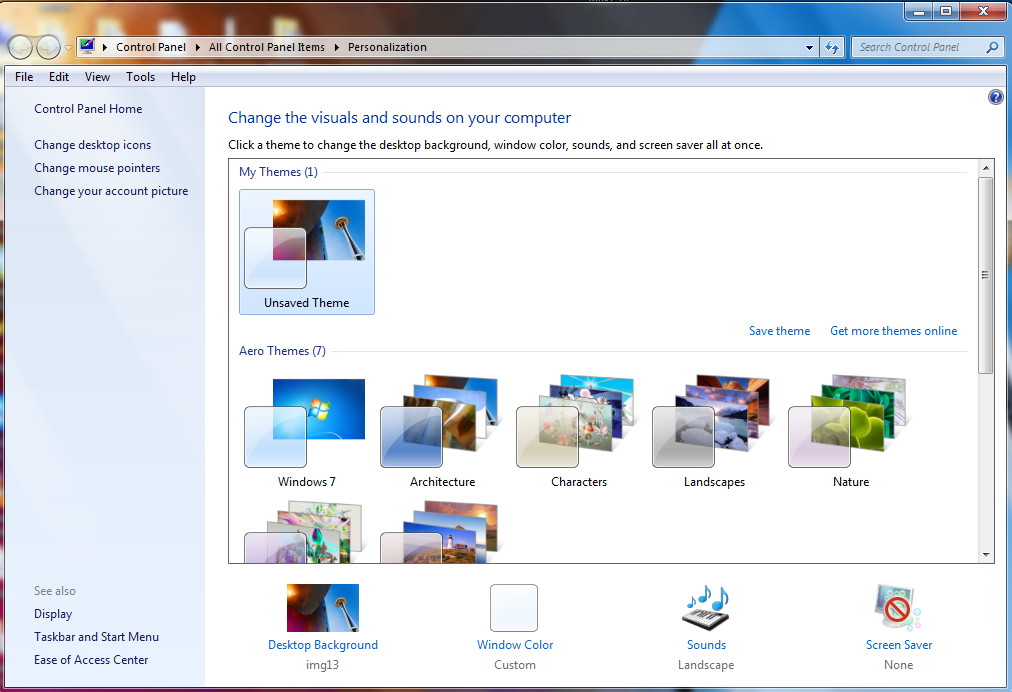
Paso 4: Ahora para cambiar el fondo, haga clic en el Fondo de escritorio. Encontrará un fondo de escritorio en la parte inferior de la página. He marcado la opción con el rectángulo rojo.
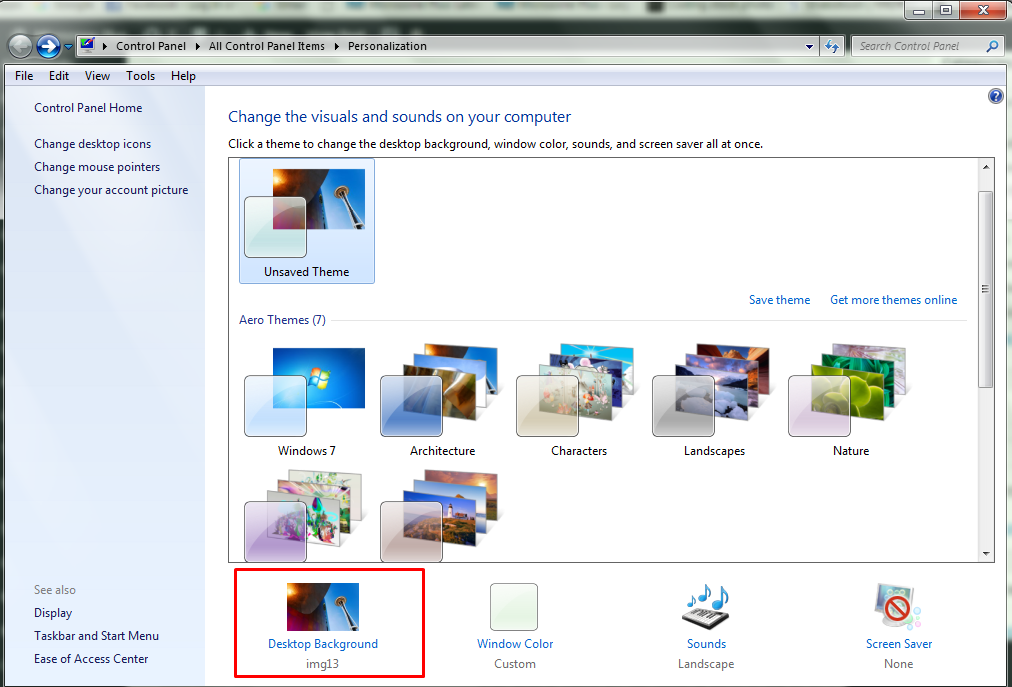
Paso 5: Tan pronto como haga clic en la opción de fondo del escritorio, verá una lista de fondos de escritorio. Todo lo que tiene que hacer es hacer clic en la imagen de fondo de pantalla que desea establecer como fondo. Y se cambiaría el papel tapiz.
Paso 6: Si no le gusta ningún fondo de pantalla proporcionado en la lista, puede elegir cualquiera de sus opciones haciendo clic en la ubicación de la imagen en la parte superior de la pantalla.
También puede VISTA RAPIDA tu imagen favorita haciendo clic en el Explorar botón. Con el botón de exploración, puede buscar la carpeta que contiene sus imágenes favoritas. Para ello, no tendrá que hacer nada más que seleccionar la carpeta y elegir la imagen.
También puede navegar a la biblioteca de imágenes y las fotos mejor calificadas.
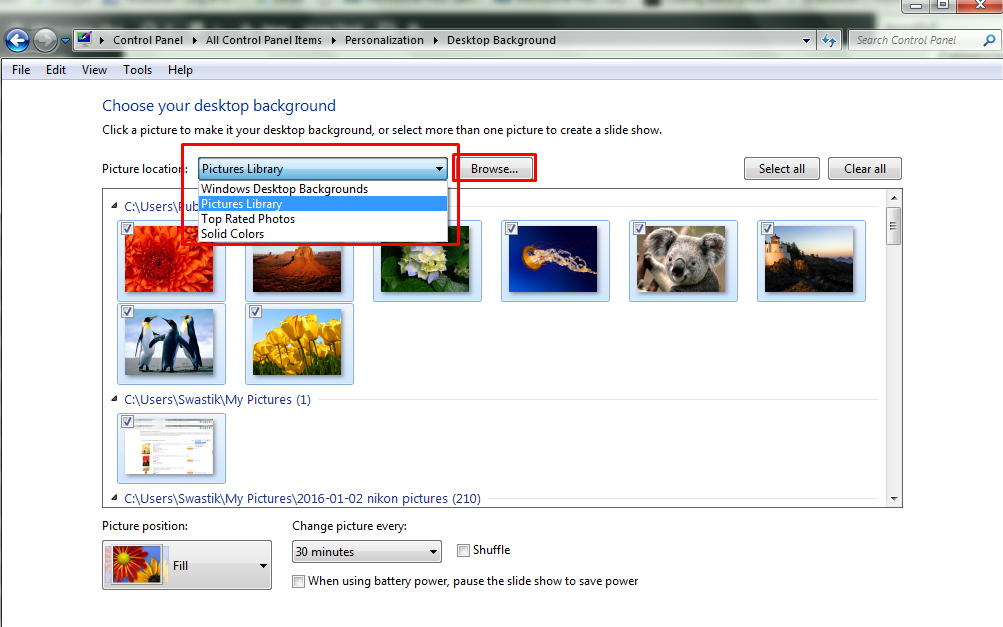
Aparte de eso, si no desea mantener ninguna imagen como fondo, también puede establecer el color seleccionando el color sólido en la ubicación de la imagen.
#Cambiar fondo en windows 8
Paso 1: Para cambiar el fondo en Windows 8, en primer lugar, vaya a la opción personalizar. También puede presionar la tecla LLAVE DE VENTANAS + I para abrir el acceso a Configuración y haga clic en personalize.
Si está utilizando Windows 8.1, el procedimiento sería el mismo para cambiar el fondo del escritorio.
Paso 2: Una vez hecho esto, haga clic en el Fondo de escritorio.
Paso 3: Ahora simplemente, seleccione la foto que desea ver como fondo de escritorio y haga clic en ella. Y haga clic en el Guardar los cambios botón para aplicar los cambios.
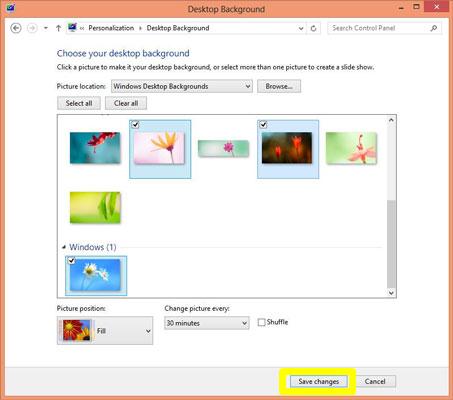
Eso es todo, ha cambiado con éxito el fondo de escritorio.
#Cambiar fondo en windows 10
Paso 1: En primer lugar, haga clic en el icono de Windows, junto a la barra de búsqueda. Y haga clic en Ajustes. También puede presionar la tecla, LLAVE DE VENTANAS + I desde el teclado. Este es el atajo que abre la aplicación Configuración. Aquí, elige Personalización.
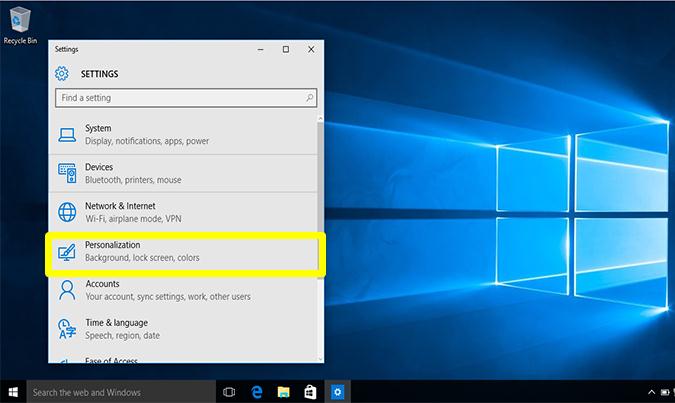
Paso 2: En la pestaña de personalización, tendrás que hacer clic en el fondo opción de la lista de opciones que aparecen.
Paso 3: Aquí, debes elegir la imagen debajo del Fondo. También puede seleccionar el color sólido o la presentación de diapositivas para su fondo. Tan pronto como haga clic en la imagen, el fondo del escritorio cambiará de inmediato.
Paso 4: ¡Eso es! ¡Y ya está!
Entonces, así es como cambiamos el fondo yendo a la configuración. Aparte de eso, hay otra forma de cambiar el fondo o establecer cualquier imagen en particular directamente como fondo de pantalla. Para ello, siga los pasos a continuación.
Paso 1: Primero, vaya a la imagen o imagen que desea establecer como fondo de pantalla.
Paso 2: Ahora simplemente haga clic derecho en la imagen. Tan pronto como haga clic en la imagen, aparecerá un cuadro de diálogo que contiene varias opciones.
Paso 3: Todo lo que tienes que hacer es hacer clic en la opción, Establecer como fondo de pantalla.
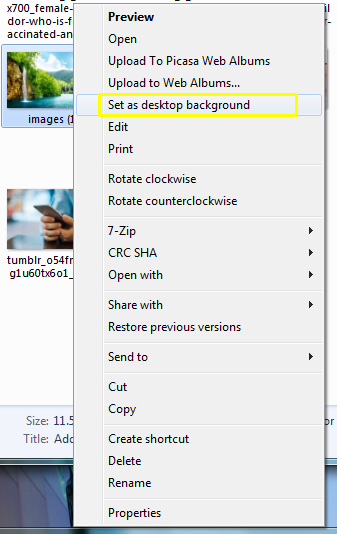
Tan pronto como lo haga, el fondo de pantalla cambiará de inmediato.
Como dije anteriormente, cambiar el fondo en casi todas las ventanas es el mismo. Todo lo que necesita es un conocimiento básico de las opciones. Una vez que tenga eso, no tendrá ninguna dificultad para cambiar los fondos de pantalla.
Por lo tanto, háganos saber cómo encuentra nuestra guía sobre cómo cambiar el fondo del escritorio. Para cualquier sugerencia o consulta, deje su comentario a continuación.
Sin embargo, he tratado de cubrir todos los pasos, por lo que estoy seguro de que no tendrá ninguna dificultad, pero en caso de que lo haga, no dude en preguntar.
He intentado proporcionar el método para casi todas las ventanas. Espero que les haya gustado la guía y les haya resultado útil.
Si tiene alguna sugerencia, puede dejar su comentario en la sección de comentarios. Y si te gustó la guía, considera compartirla también en las redes sociales. ¡Será apreciado!
Snelle Koppelingen
